நூலாசிரியர்:
Bobbie Johnson
உருவாக்கிய தேதி:
8 ஏப்ரல் 2021
புதுப்பிப்பு தேதி:
1 ஜூலை 2024
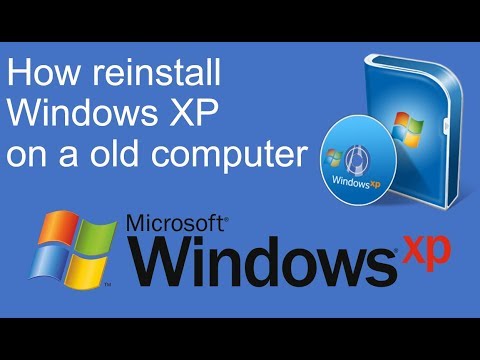
உள்ளடக்கம்
- படிகள்
- முறை 3 இல் 1: மீட்பு
- முறை 2 இல் 3: வடிவம் மற்றும் நிறுவ
- முறை 3 இல் 3: வட்டு இல்லாமல் நிறுவவும்
- குறிப்புகள்
கணினி கோப்புகள் சேதமடைந்தால், உங்கள் விண்டோஸ் பயன்படுத்த முடியாததாகிவிடும். ஒருவேளை எல்லா நிரல்களும் மெதுவாக இயங்கத் தொடங்குகின்றன, மேலும் நீங்கள் முந்தைய செயல்திறனுக்குத் திரும்ப விரும்புகிறீர்கள். அதிர்ஷ்டவசமாக, விண்டோஸ் எக்ஸ்பியை மீட்டெடுப்பது மற்றும் மீண்டும் நிறுவுவது மிகவும் எளிதானது. நீங்கள் பயன்படுத்தும் விண்டோஸ் எக்ஸ்பியின் பதிப்பைப் பொருட்படுத்தாமல், அவற்றை எப்படி உருவாக்குவது என்பதை அறிய இந்த டுடோரியலைப் பின்பற்றவும்.
படிகள்
முறை 3 இல் 1: மீட்பு
 1 விண்டோஸ் எக்ஸ்பி வட்டை செருகவும். உங்களிடம் அத்தகைய வட்டு இல்லையென்றால், உங்கள் கணினி விற்பனையாளரைத் தொடர்புகொள்ளவும் அல்லது வெற்று வட்டில் எரிக்க இணையத்திலிருந்து .iso கோப்பைப் பதிவிறக்கவும். வைரஸ்களுடன் கவனமாக இருங்கள் மற்றும் நீங்கள் இன்னும் செயல்படுத்தும் குறியீட்டை உள்ளிட வேண்டும் என்பதை நினைவில் கொள்ளுங்கள்.
1 விண்டோஸ் எக்ஸ்பி வட்டை செருகவும். உங்களிடம் அத்தகைய வட்டு இல்லையென்றால், உங்கள் கணினி விற்பனையாளரைத் தொடர்புகொள்ளவும் அல்லது வெற்று வட்டில் எரிக்க இணையத்திலிருந்து .iso கோப்பைப் பதிவிறக்கவும். வைரஸ்களுடன் கவனமாக இருங்கள் மற்றும் நீங்கள் இன்னும் செயல்படுத்தும் குறியீட்டை உள்ளிட வேண்டும் என்பதை நினைவில் கொள்ளுங்கள். - 2 உங்கள் செயல்படுத்தும் குறியீட்டை எழுதுங்கள். நீங்கள் நிறுவலைத் தொடங்குவதற்கு முன் இதைச் செய்வது முக்கியம். இது விண்டோஸை நிறுவுவதற்கு நீங்கள் உள்ளிட வேண்டிய 25 இலக்க குறியீடாகும். இது பொதுவாக இரண்டு இடங்களில் காணலாம்:
- உங்கள் விண்டோஸ் எக்ஸ்பி வட்டுடன் வருகிறது, பொதுவாக பின்புறத்தில்.
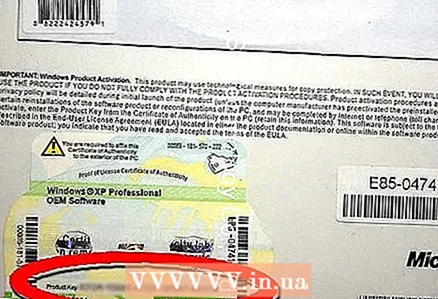
- உங்கள் கணினியுடன் வழங்கப்பட்டது. இது ஒரு வீட்டு கணினி என்றால், குறியீடு கணினி அலகுக்கு பின்னால் அமைந்துள்ளது. மடிக்கணினிகளில், அது மூடியின் அடிப்பகுதியில் அமைந்துள்ளது.
- உங்கள் விண்டோஸ் எக்ஸ்பி வட்டுடன் வருகிறது, பொதுவாக பின்புறத்தில்.
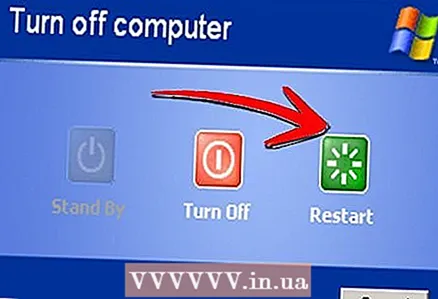 3 உங்கள் கணினியை மறுதொடக்கம் செய்யுங்கள். விண்டோஸ் எக்ஸ்பி டிஸ்க் செருகப்பட்டிருப்பதை உறுதி செய்யவும். குறுவட்டிலிருந்து துவக்க உங்கள் கணினி கட்டமைக்கப்பட வேண்டும். இதைச் செய்ய, நீங்கள் பயாஸ் அமைப்புகள் மெனுவுக்குச் செல்ல வேண்டும்.
3 உங்கள் கணினியை மறுதொடக்கம் செய்யுங்கள். விண்டோஸ் எக்ஸ்பி டிஸ்க் செருகப்பட்டிருப்பதை உறுதி செய்யவும். குறுவட்டிலிருந்து துவக்க உங்கள் கணினி கட்டமைக்கப்பட வேண்டும். இதைச் செய்ய, நீங்கள் பயாஸ் அமைப்புகள் மெனுவுக்குச் செல்ல வேண்டும். - இதைச் செய்ய, துவக்கத்தின் போது உற்பத்தியாளரின் லோகோ தோன்றும் போது "அமைவு-பொத்தானை" அழுத்தவும். வெவ்வேறு கணினிகளுக்கு இந்த பொத்தான் வேறுபட்டது, ஆனால் பெரும்பாலும் இது F2, F10, F12 அல்லது Del ஆகும். உற்பத்தியாளரின் லோகோவின் அதே திரையில் உங்கள் பொத்தான் காட்டப்படும்.

- பயாஸில் இருக்கும்போது, துவக்க தாவலைத் திறக்கவும். சிடியை 1 வது துவக்க சாதனமாக அமைக்கவும். உங்கள் பயாஸ் மற்றும் அதன் அமைப்புகளைப் பொறுத்து, இந்த உருப்படியை டிவிடி, ஆப்டிகல் டிரைவ் அல்லது சிடி / டிவிடி டிரைவ் என்று அழைக்கலாம்.
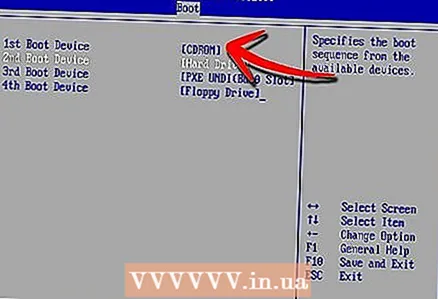
- அமைப்புகளைச் சேமித்து பயாஸிலிருந்து வெளியேறவும். உங்கள் கணினி மறுதொடக்கம் செய்யப்படும்.
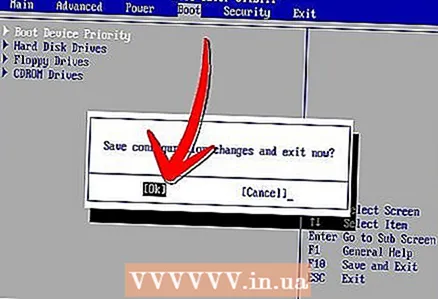
- இதைச் செய்ய, துவக்கத்தின் போது உற்பத்தியாளரின் லோகோ தோன்றும் போது "அமைவு-பொத்தானை" அழுத்தவும். வெவ்வேறு கணினிகளுக்கு இந்த பொத்தான் வேறுபட்டது, ஆனால் பெரும்பாலும் இது F2, F10, F12 அல்லது Del ஆகும். உற்பத்தியாளரின் லோகோவின் அதே திரையில் உங்கள் பொத்தான் காட்டப்படும்.
 4 நிறுவலைத் தொடங்குங்கள். உற்பத்தியாளரின் சின்னம் மறைந்த பிறகு, குறுவட்டிலிருந்து துவக்க எந்த விசையையும் அழுத்தவும் என்ற சொற்றொடரை நீங்கள் காண்பீர்கள். நிறுவல் செயல்முறையைத் தொடங்க உங்கள் விசைப்பலகையில் எந்த விசையையும் அழுத்தவும். நீங்கள் எதையும் அழுத்தவில்லை என்றால், கணினி வழக்கம் போல் வன்வட்டிலிருந்து துவங்கும்.
4 நிறுவலைத் தொடங்குங்கள். உற்பத்தியாளரின் சின்னம் மறைந்த பிறகு, குறுவட்டிலிருந்து துவக்க எந்த விசையையும் அழுத்தவும் என்ற சொற்றொடரை நீங்கள் காண்பீர்கள். நிறுவல் செயல்முறையைத் தொடங்க உங்கள் விசைப்பலகையில் எந்த விசையையும் அழுத்தவும். நீங்கள் எதையும் அழுத்தவில்லை என்றால், கணினி வழக்கம் போல் வன்வட்டிலிருந்து துவங்கும்.  5 டிரைவர்கள் ஏற்றுவதற்கு காத்திருங்கள். நிறுவல் செயல்முறையைத் தொடங்க, விண்டோஸ் தேவையான இயக்கிகளைப் பதிவிறக்க வேண்டும். பின்னர் நீங்கள் ஒரு வரவேற்பு சாளரத்தைக் காண்பீர்கள். நிறுவலைத் தொடங்க Enter ஐ அழுத்தவும். மீட்பு கன்சோலைத் தொடங்க வேண்டாம்.
5 டிரைவர்கள் ஏற்றுவதற்கு காத்திருங்கள். நிறுவல் செயல்முறையைத் தொடங்க, விண்டோஸ் தேவையான இயக்கிகளைப் பதிவிறக்க வேண்டும். பின்னர் நீங்கள் ஒரு வரவேற்பு சாளரத்தைக் காண்பீர்கள். நிறுவலைத் தொடங்க Enter ஐ அழுத்தவும். மீட்பு கன்சோலைத் தொடங்க வேண்டாம்.  6 ஒப்பந்தத்தைப் படியுங்கள். பின்னர் F8 ஐ அழுத்தி ஒப்புக்கொள்ளவும் தொடரவும். நிரல் நிறுவலுக்கு கிடைக்கும் விண்டோஸின் பட்டியலைக் காண்பிக்கும். பெரும்பாலான பயனர்கள் ஒரே ஒரு விருப்பத்தை மட்டுமே பார்ப்பார்கள்.
6 ஒப்பந்தத்தைப் படியுங்கள். பின்னர் F8 ஐ அழுத்தி ஒப்புக்கொள்ளவும் தொடரவும். நிரல் நிறுவலுக்கு கிடைக்கும் விண்டோஸின் பட்டியலைக் காண்பிக்கும். பெரும்பாலான பயனர்கள் ஒரே ஒரு விருப்பத்தை மட்டுமே பார்ப்பார்கள்.  7 நிறுவல் விருப்பத்தைத் தேர்ந்தெடுக்கவும். உங்களிடம் ஒன்று இருந்தால், அது இயல்பாகவே தேர்ந்தெடுக்கப்படும். மீட்பு செயல்முறையைத் தொடங்க R ஐ அழுத்தவும். விண்டோஸ் கோப்புகளை நகலெடுக்கத் தொடங்கும், பின்னர் தானாகவே கணினியை மறுதொடக்கம் செய்யும். அதன் பிறகு, மீட்பு செயல்முறை நேரடியாகத் தொடங்கும்.
7 நிறுவல் விருப்பத்தைத் தேர்ந்தெடுக்கவும். உங்களிடம் ஒன்று இருந்தால், அது இயல்பாகவே தேர்ந்தெடுக்கப்படும். மீட்பு செயல்முறையைத் தொடங்க R ஐ அழுத்தவும். விண்டோஸ் கோப்புகளை நகலெடுக்கத் தொடங்கும், பின்னர் தானாகவே கணினியை மறுதொடக்கம் செய்யும். அதன் பிறகு, மீட்பு செயல்முறை நேரடியாகத் தொடங்கும். - தேதி மற்றும் நேரம் மற்றும் பிற அடிப்படை அமைப்புகளை நீங்கள் உறுதிப்படுத்த வேண்டும். பெரும்பாலான சந்தர்ப்பங்களில் இயல்புநிலை அமைப்புகள் நன்றாக இருக்கும்.
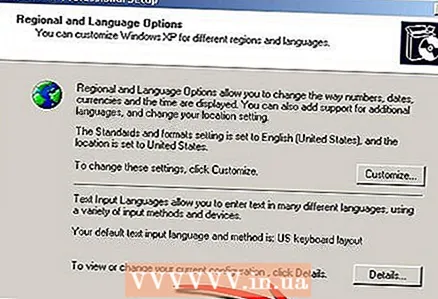
- தேதி மற்றும் நேரம் மற்றும் பிற அடிப்படை அமைப்புகளை நீங்கள் உறுதிப்படுத்த வேண்டும். பெரும்பாலான சந்தர்ப்பங்களில் இயல்புநிலை அமைப்புகள் நன்றாக இருக்கும்.
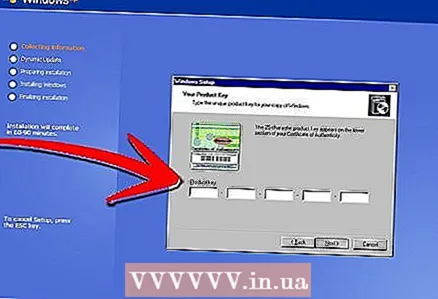 8 உங்கள் செயல்படுத்தும் குறியீட்டை உள்ளிடவும். நிறுவலின் முடிவில், நீங்கள் ஒரு செயல்படுத்தும் குறியீட்டை உள்ளிட வேண்டும். தொடர்வதற்கு முன் விண்டோஸ் இந்த குறியீட்டை நம்பகத்தன்மைக்கு சரிபார்க்கும்.
8 உங்கள் செயல்படுத்தும் குறியீட்டை உள்ளிடவும். நிறுவலின் முடிவில், நீங்கள் ஒரு செயல்படுத்தும் குறியீட்டை உள்ளிட வேண்டும். தொடர்வதற்கு முன் விண்டோஸ் இந்த குறியீட்டை நம்பகத்தன்மைக்கு சரிபார்க்கும். - நிறுவிய பின், உங்கள் விண்டோஸ் நகலை ஆன்லைனில் அல்லது தொலைபேசியில் அங்கீகரிக்க வேண்டும். மீட்டமைக்கப்பட்ட புதிய அமைப்பில் உள்நுழைந்த பிறகு, தயாரிப்பு செயல்படுத்தும் வழிகாட்டியைப் பார்ப்பீர்கள். உங்களிடம் இணைய இணைப்பு இருந்தால், ஒரே கிளிக்கில் உங்கள் விண்டோஸ் நகலை அங்கீகரிக்கலாம்.
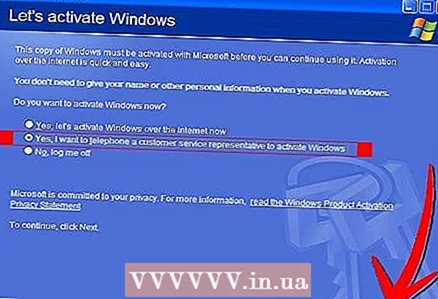
- நிறுவிய பின், உங்கள் விண்டோஸ் நகலை ஆன்லைனில் அல்லது தொலைபேசியில் அங்கீகரிக்க வேண்டும். மீட்டமைக்கப்பட்ட புதிய அமைப்பில் உள்நுழைந்த பிறகு, தயாரிப்பு செயல்படுத்தும் வழிகாட்டியைப் பார்ப்பீர்கள். உங்களிடம் இணைய இணைப்பு இருந்தால், ஒரே கிளிக்கில் உங்கள் விண்டோஸ் நகலை அங்கீகரிக்கலாம்.
- 9 நிரல்களை சரிபார்க்கவும். நிறுவல் முடிந்ததும், உங்கள் மீட்டமைக்கப்பட்ட விண்டோஸ் தொடங்கும். கணினி கோப்புகள் மாறியதால், உங்கள் சில நிரல்கள் வேலை செய்யாமல் போகலாம் - அவை மீண்டும் நிறுவப்பட வேண்டும்.
- உங்கள் சில சாதனங்களுக்கு இயக்கிகளை மீண்டும் நிறுவ வேண்டியிருக்கலாம்.எந்த சாதனங்கள் சரியாக வேலை செய்யவில்லை என்பதை அறிய, ஸ்டார்ட்டைத் திறந்து எனது கணினி> பண்புகள்> சாதன நிர்வாகியில் வலது கிளிக் செய்யவும். மஞ்சள் ஐகான் மற்றும் ஆச்சரியக்குறி கொண்ட சாதனங்களை நீங்கள் கண்டால், அவற்றுக்கான இயக்கிகளை மீண்டும் நிறுவ வேண்டும்.
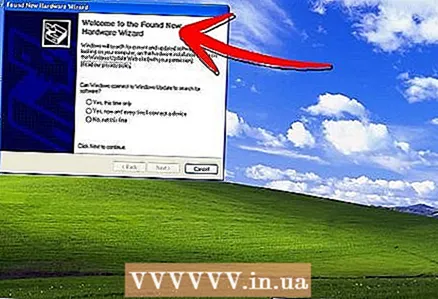
- மீட்பின் போது உங்கள் தனிப்பட்ட தரவு மற்றும் ஆவணங்கள் அப்படியே இருக்க வேண்டும். எல்லாம் இடத்தில் இருக்கிறதா என்று சோதிக்கவும்.

- உங்கள் சில சாதனங்களுக்கு இயக்கிகளை மீண்டும் நிறுவ வேண்டியிருக்கலாம்.எந்த சாதனங்கள் சரியாக வேலை செய்யவில்லை என்பதை அறிய, ஸ்டார்ட்டைத் திறந்து எனது கணினி> பண்புகள்> சாதன நிர்வாகியில் வலது கிளிக் செய்யவும். மஞ்சள் ஐகான் மற்றும் ஆச்சரியக்குறி கொண்ட சாதனங்களை நீங்கள் கண்டால், அவற்றுக்கான இயக்கிகளை மீண்டும் நிறுவ வேண்டும்.
முறை 2 இல் 3: வடிவம் மற்றும் நிறுவ
 1 உங்கள் தரவைச் சேமிக்கவும். விண்டோஸை வடிவமைத்தல் மற்றும் மீண்டும் நிறுவுவது உங்கள் வன்வட்டை சுத்தம் செய்யும். நிறுவலைத் தொடங்குவதற்கு முன் உங்கள் எல்லா முக்கியமான தரவையும் காப்புப் பிரதி எடுக்கவும். புகைப்படங்கள், திரைப்படங்கள் மற்றும் இசை அழிக்கப்படும்.
1 உங்கள் தரவைச் சேமிக்கவும். விண்டோஸை வடிவமைத்தல் மற்றும் மீண்டும் நிறுவுவது உங்கள் வன்வட்டை சுத்தம் செய்யும். நிறுவலைத் தொடங்குவதற்கு முன் உங்கள் எல்லா முக்கியமான தரவையும் காப்புப் பிரதி எடுக்கவும். புகைப்படங்கள், திரைப்படங்கள் மற்றும் இசை அழிக்கப்படும்.  2 விண்டோஸ் வட்டை செருகவும். உங்கள் செயல்படுத்தும் குறியீட்டை குறிப்பு செய்யுங்கள், நிறுவலின் போது உங்களுக்கு இது தேவைப்படும். நிறுவியை இயக்க குறுவட்டிலிருந்து துவக்கத்தை உள்ளமைக்கவும்.
2 விண்டோஸ் வட்டை செருகவும். உங்கள் செயல்படுத்தும் குறியீட்டை குறிப்பு செய்யுங்கள், நிறுவலின் போது உங்களுக்கு இது தேவைப்படும். நிறுவியை இயக்க குறுவட்டிலிருந்து துவக்கத்தை உள்ளமைக்கவும். - இந்த நடவடிக்கை கட்டுரையின் முதல் பகுதியில் 1-4 படிகளில் விவரிக்கப்பட்டுள்ளது.
 3 டிரைவர்கள் ஏற்றுவதற்கு காத்திருங்கள். நிறுவல் செயல்முறையைத் தொடங்க, விண்டோஸ் தேவையான இயக்கிகளைப் பதிவிறக்க வேண்டும். அதன் பிறகு, நீங்கள் ஒரு வரவேற்பு சாளரத்தைக் காண்பீர்கள். நிறுவலைத் தொடங்க Enter ஐ அழுத்தவும். மீட்பு கன்சோலைத் தொடங்க வேண்டாம்.
3 டிரைவர்கள் ஏற்றுவதற்கு காத்திருங்கள். நிறுவல் செயல்முறையைத் தொடங்க, விண்டோஸ் தேவையான இயக்கிகளைப் பதிவிறக்க வேண்டும். அதன் பிறகு, நீங்கள் ஒரு வரவேற்பு சாளரத்தைக் காண்பீர்கள். நிறுவலைத் தொடங்க Enter ஐ அழுத்தவும். மீட்பு கன்சோலைத் தொடங்க வேண்டாம்.  4 ஒப்பந்தத்தைப் படியுங்கள். அதன் பிறகு F8 ஐ அழுத்தி ஒப்புக்கொள்ளவும் தொடரவும். நிரல் நிறுவலுக்கு கிடைக்கும் விண்டோஸின் பட்டியலைக் காண்பிக்கும்.
4 ஒப்பந்தத்தைப் படியுங்கள். அதன் பிறகு F8 ஐ அழுத்தி ஒப்புக்கொள்ளவும் தொடரவும். நிரல் நிறுவலுக்கு கிடைக்கும் விண்டோஸின் பட்டியலைக் காண்பிக்கும். - 5 பகிர்வுகளை நீக்கவும். உங்கள் வன் பகிர்வுகளின் பட்டியலைக் காண்பீர்கள். இவை சி: மற்றும் டி: டிரைவ்கள் (எழுத்துக்கள் உங்கள் கணினி அமைப்புகளைப் பொறுத்தது).
- உங்கள் கணினியை மறுதொடக்கம் செய்ய மற்றும் நீங்கள் ஏதாவது மறந்துவிட்டால் உங்கள் தரவைச் சேமிக்க இது உங்கள் கடைசி வாய்ப்பு. பகிர்வை நீக்கிய பிறகு, தரவு நீக்கப்படும்.

- விண்டோஸ் கொண்ட பகிர்வை முன்னிலைப்படுத்தவும். இது வழக்கமாக பிரிவு சி. பிரிவை நீக்க டி அழுத்தவும். Enter ஐ அழுத்துவதன் மூலம் பகிர்வை நீக்குவதை உறுதிப்படுத்தவும்.
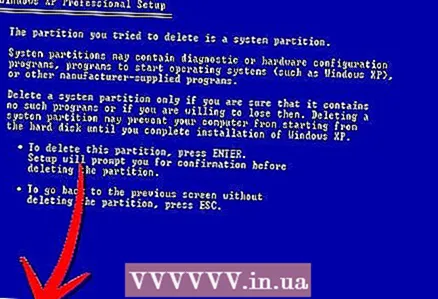
- நீங்கள் திரும்பி செல்ல இன்னும் ஒரு வாய்ப்பு உள்ளது. பகிர்வு நீக்கப்பட்டதை உறுதிப்படுத்த, L ஐ அழுத்தவும்.
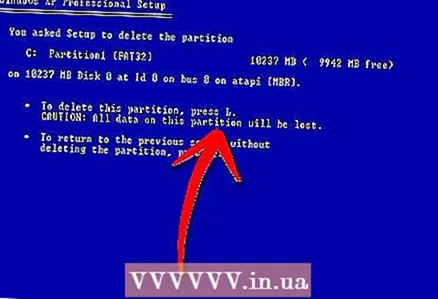
- உங்கள் கணினியை மறுதொடக்கம் செய்ய மற்றும் நீங்கள் ஏதாவது மறந்துவிட்டால் உங்கள் தரவைச் சேமிக்க இது உங்கள் கடைசி வாய்ப்பு. பகிர்வை நீக்கிய பிறகு, தரவு நீக்கப்படும்.
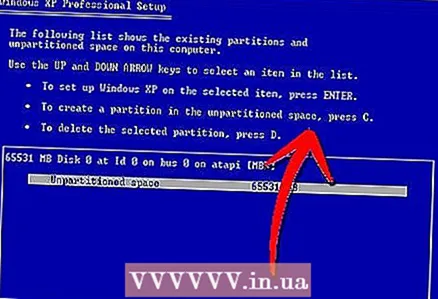 6 ஒரு புதிய பகுதியை உருவாக்கவும். ஒதுக்கப்படாத பகுதியைத் தேர்ந்தெடுக்கவும். புதிய பகுதியை உருவாக்க C ஐ அழுத்தவும். சாத்தியமான அதிகபட்ச மதிப்பை உள்ளிட்டு Enter ஐ அழுத்தவும்.
6 ஒரு புதிய பகுதியை உருவாக்கவும். ஒதுக்கப்படாத பகுதியைத் தேர்ந்தெடுக்கவும். புதிய பகுதியை உருவாக்க C ஐ அழுத்தவும். சாத்தியமான அதிகபட்ச மதிப்பை உள்ளிட்டு Enter ஐ அழுத்தவும். - விண்டோஸ் மூலம் பிற பகிர்வுகளை உருவாக்க திட்டமிட்டால் நீங்கள் ஒரு சிறிய பகிர்வை உருவாக்கலாம். நீங்கள் இதைச் செய்ய பல காரணங்கள் உள்ளன, ஆனால் பெரும்பாலான பயனர்களுக்கு, மிகப்பெரிய அளவுள்ள ஒன்று வேலை செய்யும்.
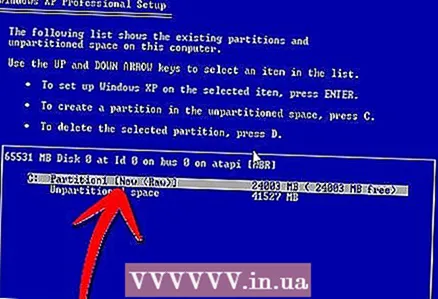
- விண்டோஸ் மூலம் பிற பகிர்வுகளை உருவாக்க திட்டமிட்டால் நீங்கள் ஒரு சிறிய பகிர்வை உருவாக்கலாம். நீங்கள் இதைச் செய்ய பல காரணங்கள் உள்ளன, ஆனால் பெரும்பாலான பயனர்களுக்கு, மிகப்பெரிய அளவுள்ள ஒன்று வேலை செய்யும்.
- 7 விண்டோஸ் நிறுவத் தொடங்குங்கள். உங்கள் பகிர்வை உருவாக்கியதும், அதை முன்னிலைப்படுத்தி, விண்டோஸை நிறுவுவதற்கு Enter ஐ அழுத்தவும். நீங்கள் இந்த பகுதியை வடிவமைக்க வேண்டும். "NTFS கோப்பு முறையைப் பயன்படுத்தி பகிர்வை வடிவமைக்கவும்" என்பதைத் தேர்ந்தெடுக்கவும். NTFS விண்டோஸுடன் சிறப்பாக செயல்படுவதால் FAT க்கு மேல் NTFS ஐ தேர்வு செய்யவும்.
- வடிவமைத்தல் தொடங்குகிறது. உங்கள் வன்வட்டின் அளவு மற்றும் வேகத்தைப் பொறுத்து இது பல மணிநேரங்கள் வரை நீடிக்கும். இருப்பினும், பெரும்பாலான பயனர்களுக்கு, இது சில நிமிடங்கள் மட்டுமே ஆகும்.
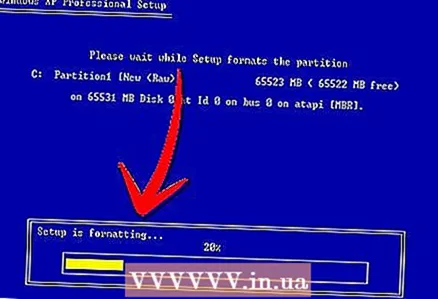
- வெற்றிகரமாக வடிவமைத்த பிறகு, விண்டோஸ் நிறுவ வேண்டிய கோப்புகளை நகலெடுக்கும். இது சில நிமிடங்கள் எடுக்கும் மற்றும் பயனர் தலையீடு தேவையில்லை.
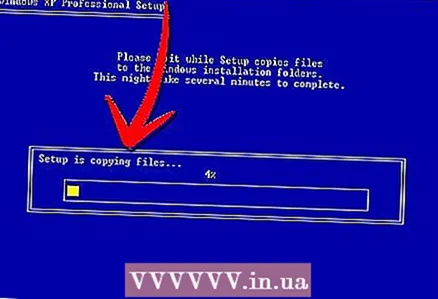
- வடிவமைத்தல் தொடங்குகிறது. உங்கள் வன்வட்டின் அளவு மற்றும் வேகத்தைப் பொறுத்து இது பல மணிநேரங்கள் வரை நீடிக்கும். இருப்பினும், பெரும்பாலான பயனர்களுக்கு, இது சில நிமிடங்கள் மட்டுமே ஆகும்.
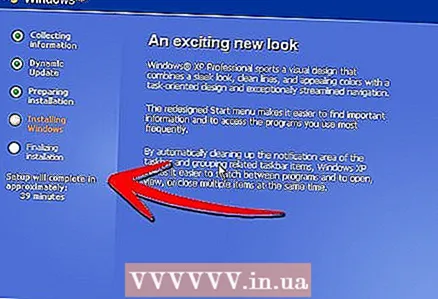 8 விண்டோஸ் நிறுவலைத் தொடங்கும். இது ஒரு தானியங்கி செயல்முறையாகும், இதன் போது நீங்கள் சில தரவை மட்டுமே உள்ளிட வேண்டும். முதலில், இது உங்கள் மொழி மற்றும் பகுதி. இயல்புநிலை அமைப்புகள் பொருத்தமற்றதாக இருந்தால் அவற்றை மாற்றவும். பின்னர் "அடுத்து" என்பதைக் கிளிக் செய்யவும்.
8 விண்டோஸ் நிறுவலைத் தொடங்கும். இது ஒரு தானியங்கி செயல்முறையாகும், இதன் போது நீங்கள் சில தரவை மட்டுமே உள்ளிட வேண்டும். முதலில், இது உங்கள் மொழி மற்றும் பகுதி. இயல்புநிலை அமைப்புகள் பொருத்தமற்றதாக இருந்தால் அவற்றை மாற்றவும். பின்னர் "அடுத்து" என்பதைக் கிளிக் செய்யவும். - இப்போது உங்கள் பெயர் மற்றும் அமைப்பை உள்ளிடவும். ஆவணங்களில் கையெழுத்திட அவை பயன்படுத்தப்படும், பின்னர் விண்டோஸில் மாற்றலாம்.
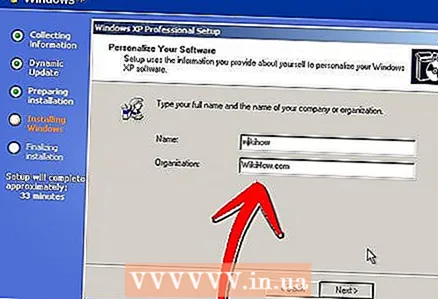
- இப்போது உங்கள் பெயர் மற்றும் அமைப்பை உள்ளிடவும். ஆவணங்களில் கையெழுத்திட அவை பயன்படுத்தப்படும், பின்னர் விண்டோஸில் மாற்றலாம்.
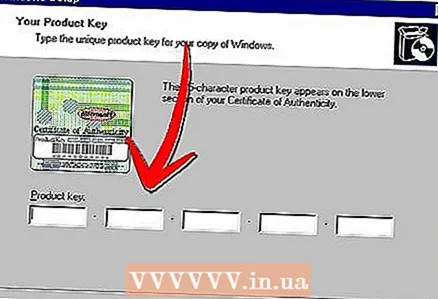 9 உங்கள் செயல்படுத்தும் குறியீட்டை உள்ளிடவும். நீங்கள் 25 இலக்க குறியீட்டை உள்ளிட வேண்டும். நீங்கள் ஒரு வட்டில் இருந்து விண்டோஸ் எக்ஸ்பி எஸ்பி 3 ஐ நிறுவுகிறீர்கள் என்றால், இந்த கட்டத்தில் நீங்கள் அதை உள்ளிட தேவையில்லை.
9 உங்கள் செயல்படுத்தும் குறியீட்டை உள்ளிடவும். நீங்கள் 25 இலக்க குறியீட்டை உள்ளிட வேண்டும். நீங்கள் ஒரு வட்டில் இருந்து விண்டோஸ் எக்ஸ்பி எஸ்பி 3 ஐ நிறுவுகிறீர்கள் என்றால், இந்த கட்டத்தில் நீங்கள் அதை உள்ளிட தேவையில்லை. 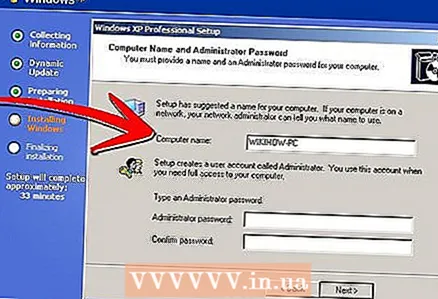 10 கணினி பெயரை உள்ளிடவும். உங்கள் கணினியை விவரிக்க இந்த பெயர் நெட்வொர்க்கில் தோன்றும். விண்டோஸ் தானாகவே உங்களுக்காக ஒரு பெயரை உருவாக்கும், இருப்பினும் நீங்கள் அதை வேறு ஏதாவது எளிதாக மாற்றலாம்.
10 கணினி பெயரை உள்ளிடவும். உங்கள் கணினியை விவரிக்க இந்த பெயர் நெட்வொர்க்கில் தோன்றும். விண்டோஸ் தானாகவே உங்களுக்காக ஒரு பெயரை உருவாக்கும், இருப்பினும் நீங்கள் அதை வேறு ஏதாவது எளிதாக மாற்றலாம். - XP நிபுணத்துவத்தில், நிர்வாகி கணக்கிற்கான கடவுச்சொல்லை உருவாக்கும்படி கேட்கப்படுவீர்கள்.
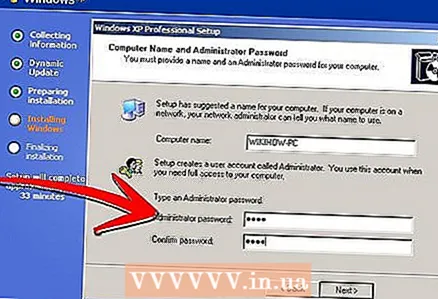
- XP நிபுணத்துவத்தில், நிர்வாகி கணக்கிற்கான கடவுச்சொல்லை உருவாக்கும்படி கேட்கப்படுவீர்கள்.
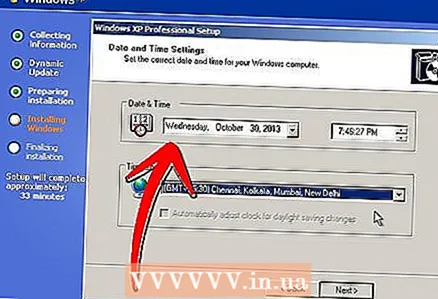 11 சரியான தேதி மற்றும் நேரத்தை அமைக்கவும். நீங்கள் தனிப்பயனாக்கக்கூடிய ஒரு காலண்டர் மற்றும் கடிகாரத்தைக் காண்பீர்கள். உங்கள் பிராந்தியத்திற்கான நேர மண்டலத்தையும் நீங்கள் அமைக்கலாம்.
11 சரியான தேதி மற்றும் நேரத்தை அமைக்கவும். நீங்கள் தனிப்பயனாக்கக்கூடிய ஒரு காலண்டர் மற்றும் கடிகாரத்தைக் காண்பீர்கள். உங்கள் பிராந்தியத்திற்கான நேர மண்டலத்தையும் நீங்கள் அமைக்கலாம். 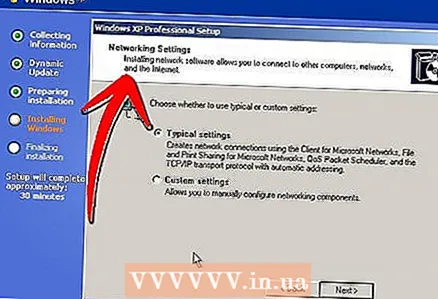 12 அடிப்படை நெட்வொர்க் அமைப்புகளை உருவாக்கவும். நிலையான மற்றும் கையேடு நெட்வொர்க் உள்ளமைவுக்கு இடையே நீங்கள் தேர்வு செய்ய வேண்டும். பெரும்பாலான பயனர்களுக்கு, இயல்புநிலை அமைப்புகள் நன்றாக இருக்கும். நீங்கள் ஒரு கார்ப்பரேட் சூழலில் கணினியை நிறுவுகிறீர்கள் என்றால், உங்கள் நிர்வாகியைச் சரிபார்க்கவும்.
12 அடிப்படை நெட்வொர்க் அமைப்புகளை உருவாக்கவும். நிலையான மற்றும் கையேடு நெட்வொர்க் உள்ளமைவுக்கு இடையே நீங்கள் தேர்வு செய்ய வேண்டும். பெரும்பாலான பயனர்களுக்கு, இயல்புநிலை அமைப்புகள் நன்றாக இருக்கும். நீங்கள் ஒரு கார்ப்பரேட் சூழலில் கணினியை நிறுவுகிறீர்கள் என்றால், உங்கள் நிர்வாகியைச் சரிபார்க்கவும். - ஒரு குழு பெயரை உள்ளிடும்படி கேட்கப்படும் போது, பெரும்பாலான பயனர்கள் முதல் விருப்பத்தை தேர்ந்தெடுத்து இயல்புநிலையை விட்டுவிடுவார்கள். நீங்கள் ஒரு கார்ப்பரேட் சூழலில் இருந்தால், நீங்கள் டொமைனை கைமுறையாக குறிப்பிட வேண்டும். இது குறித்து உங்கள் நிர்வாகியிடம் சரிபார்க்கவும்.

- ஒரு குழு பெயரை உள்ளிடும்படி கேட்கப்படும் போது, பெரும்பாலான பயனர்கள் முதல் விருப்பத்தை தேர்ந்தெடுத்து இயல்புநிலையை விட்டுவிடுவார்கள். நீங்கள் ஒரு கார்ப்பரேட் சூழலில் இருந்தால், நீங்கள் டொமைனை கைமுறையாக குறிப்பிட வேண்டும். இது குறித்து உங்கள் நிர்வாகியிடம் சரிபார்க்கவும்.
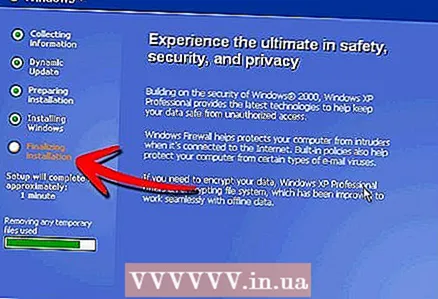 13 விண்டோஸ் நிறுவலை முடிக்கும். இதற்கு சில நிமிடங்கள் ஆகும் மற்றும் பயனர் தலையீடு தேவையில்லை. நிறுவலை முடித்த பிறகு, உங்கள் கணினி தானாகவே மறுதொடக்கம் செய்யப்பட்டு விண்டோஸ் எக்ஸ்பியைத் தொடங்கும்.
13 விண்டோஸ் நிறுவலை முடிக்கும். இதற்கு சில நிமிடங்கள் ஆகும் மற்றும் பயனர் தலையீடு தேவையில்லை. நிறுவலை முடித்த பிறகு, உங்கள் கணினி தானாகவே மறுதொடக்கம் செய்யப்பட்டு விண்டோஸ் எக்ஸ்பியைத் தொடங்கும். - சிடியிலிருந்து துவக்க உங்கள் பயாஸ் அமைப்புகளை மாற்றியிருந்தால், சிடியில் இருந்து மீண்டும் துவக்க எந்த விசையையும் அழுத்தவும். எதையும் க்ளிக் செய்து அந்த சொற்றொடர் மறைந்து போகும் வரை காத்திருக்க வேண்டாம். இது கணினியை ஹார்ட் டிரைவிலிருந்து துவக்க மற்றும் விண்டோஸ் நிறுவலை முடிக்க அனுமதிக்கும்.

- சிடியிலிருந்து துவக்க உங்கள் பயாஸ் அமைப்புகளை மாற்றியிருந்தால், சிடியில் இருந்து மீண்டும் துவக்க எந்த விசையையும் அழுத்தவும். எதையும் க்ளிக் செய்து அந்த சொற்றொடர் மறைந்து போகும் வரை காத்திருக்க வேண்டாம். இது கணினியை ஹார்ட் டிரைவிலிருந்து துவக்க மற்றும் விண்டோஸ் நிறுவலை முடிக்க அனுமதிக்கும்.
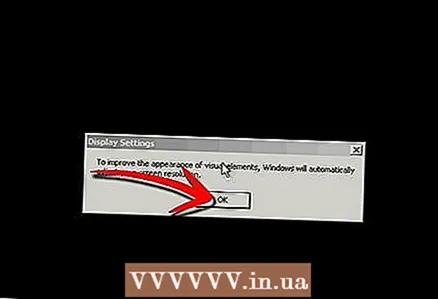 14 திரை தெளிவுத்திறனை சரிசெய்ய சரி என்பதைக் கிளிக் செய்யவும். உங்கள் கணினிக்கான திரை தீர்மானத்தை தானாகவே சரிசெய்ய விண்டோஸ் முயற்சிக்கும். அமைக்கும் போது, திரையில் உரையைப் படிக்க முடியுமா என்று கேட்கப்படும். அப்படியானால், தொடர சரி என்பதைக் கிளிக் செய்யவும். இல்லையென்றால், ரத்துசெய் என்பதைக் கிளிக் செய்யவும் அல்லது திரை இயல்புநிலை அமைப்புகளுக்குத் திரும்பும் வரை 20 வினாடிகள் காத்திருக்கவும்.
14 திரை தெளிவுத்திறனை சரிசெய்ய சரி என்பதைக் கிளிக் செய்யவும். உங்கள் கணினிக்கான திரை தீர்மானத்தை தானாகவே சரிசெய்ய விண்டோஸ் முயற்சிக்கும். அமைக்கும் போது, திரையில் உரையைப் படிக்க முடியுமா என்று கேட்கப்படும். அப்படியானால், தொடர சரி என்பதைக் கிளிக் செய்யவும். இல்லையென்றால், ரத்துசெய் என்பதைக் கிளிக் செய்யவும் அல்லது திரை இயல்புநிலை அமைப்புகளுக்குத் திரும்பும் வரை 20 வினாடிகள் காத்திருக்கவும். - 15 நிறுவலைத் தொடர அடுத்து என்பதைக் கிளிக் செய்யவும். திரையை கட்டமைத்த பிறகு, நீங்கள் விண்டோஸ் வரவேற்பு சாளரத்தைக் காண்பீர்கள். இது ஓரிரு நிமிடங்கள் மட்டுமே ஆகும்.
- விண்டோஸ் உங்கள் இணைய இணைப்பையும் சரிபார்க்கும். நீங்கள் பின்னர் அதை அமைக்க திட்டமிட்டால், இந்த படிநிலையை நீங்கள் தவிர்க்கலாம்.
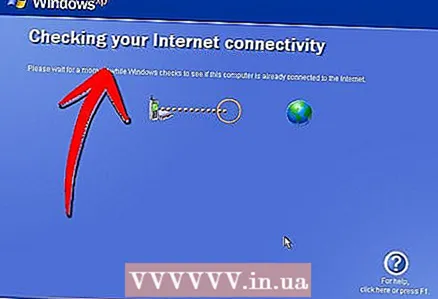
- அடுத்து, நீங்கள் உங்கள் வீட்டு நெட்வொர்க்குடன் அல்லது நேரடியாக இணையத்துடன் இணைக்கப்பட்டுள்ளீர்களா என்று விண்டோஸ் கேட்கும். நீங்கள் ஒரு திசைவியைப் பயன்படுத்துகிறீர்கள் என்றால், முதல் உருப்படியைத் தேர்ந்தெடுக்கவும். மோடம் நேரடியாக உங்கள் கணினியுடன் இணைக்கப்பட்டிருந்தால், இரண்டாவது உருப்படியைத் தேர்ந்தெடுக்கவும்.
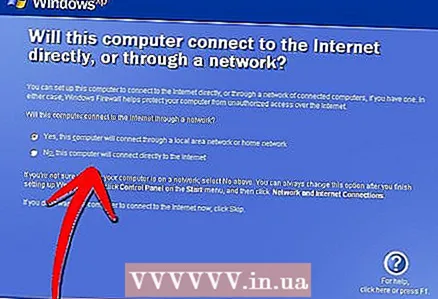
- உங்கள் தயாரிப்பை மைக்ரோசாப்டில் பதிவு செய்யும்படி கேட்கப்படுவீர்கள். உங்களுக்கு இது தேவையா இல்லையா என்பதை முடிவு செய்யுங்கள். விண்டோஸ் பயன்படுத்த வேண்டிய அவசியமில்லை.
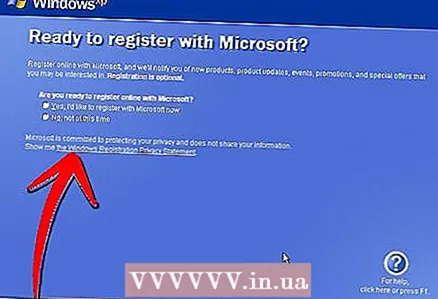
- விண்டோஸ் உங்கள் இணைய இணைப்பையும் சரிபார்க்கும். நீங்கள் பின்னர் அதை அமைக்க திட்டமிட்டால், இந்த படிநிலையை நீங்கள் தவிர்க்கலாம்.
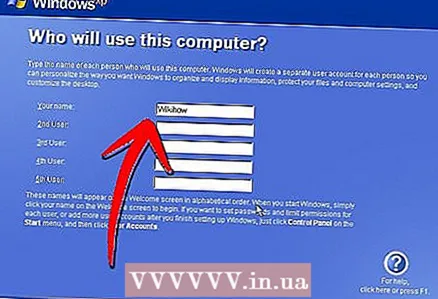 16 உங்கள் பயனர்பெயரை உள்ளிடவும். உங்கள் கணினியில் பல கணக்குகளை உருவாக்கலாம். நீங்கள் குறைந்தபட்சம் ஒன்றை உருவாக்க வேண்டும். இந்த சாளரத்தில், நீங்கள் ஐந்து பயனர்களைச் சேர்க்கலாம், நிறுவிய பின் கண்ட்ரோல் பேனல் மூலம் மேலும் சேர்க்கலாம்.
16 உங்கள் பயனர்பெயரை உள்ளிடவும். உங்கள் கணினியில் பல கணக்குகளை உருவாக்கலாம். நீங்கள் குறைந்தபட்சம் ஒன்றை உருவாக்க வேண்டும். இந்த சாளரத்தில், நீங்கள் ஐந்து பயனர்களைச் சேர்க்கலாம், நிறுவிய பின் கண்ட்ரோல் பேனல் மூலம் மேலும் சேர்க்கலாம். - பெயர்களை உள்ளிட்டு, நிறுவலை முடிக்க முடிக்க என்பதைக் கிளிக் செய்யவும். விண்டோஸ் ஏற்றத் தொடங்கும், விரைவில் உங்கள் புதிய டெஸ்க்டாப்பைப் பார்ப்பீர்கள்.
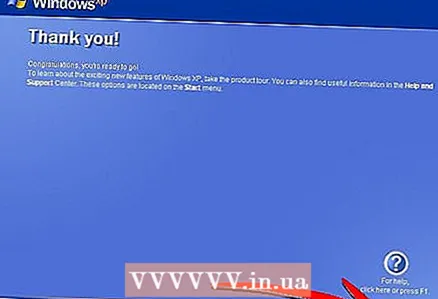
- பெயர்களை உள்ளிட்டு, நிறுவலை முடிக்க முடிக்க என்பதைக் கிளிக் செய்யவும். விண்டோஸ் ஏற்றத் தொடங்கும், விரைவில் உங்கள் புதிய டெஸ்க்டாப்பைப் பார்ப்பீர்கள்.
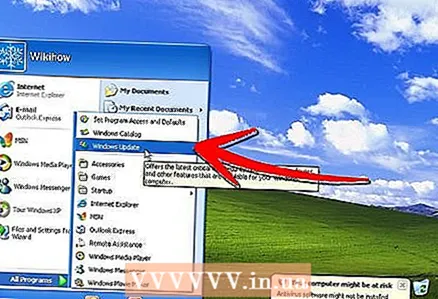 17 விண்டோஸ் புதுப்பிப்பை இயக்கவும். உங்கள் நிறுவல் முடிந்தது, ஆனால் சமீபத்திய கணினி புதுப்பிப்புகளைப் பதிவிறக்க முதலில் நீங்கள் விண்டோஸ் புதுப்பிப்பை இயக்க வேண்டும். இது கணினி பாதிப்புகளை சரிசெய்து ஸ்திரத்தன்மையை மேம்படுத்துவதால் இது மிகவும் முக்கியமானது.
17 விண்டோஸ் புதுப்பிப்பை இயக்கவும். உங்கள் நிறுவல் முடிந்தது, ஆனால் சமீபத்திய கணினி புதுப்பிப்புகளைப் பதிவிறக்க முதலில் நீங்கள் விண்டோஸ் புதுப்பிப்பை இயக்க வேண்டும். இது கணினி பாதிப்புகளை சரிசெய்து ஸ்திரத்தன்மையை மேம்படுத்துவதால் இது மிகவும் முக்கியமானது. 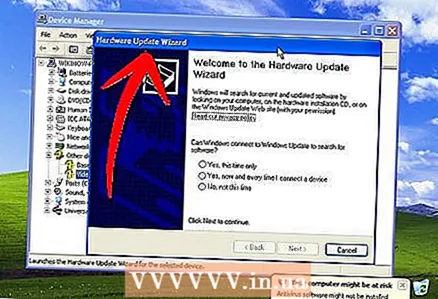 18 இயக்கிகளை நிறுவவும். கணினி வடிவமைக்கப்பட்டதால் நீங்கள் பெரும்பாலும் இயக்கிகளை மீண்டும் நிறுவ வேண்டும். உங்கள் கணினியின் கூறுகளைப் பொறுத்து, இவை வீடியோ அட்டை, மோடம், நெட்வொர்க் கார்டு, ஒலி அட்டை போன்றவற்றுக்கான இயக்கிகளாக இருக்கலாம்.
18 இயக்கிகளை நிறுவவும். கணினி வடிவமைக்கப்பட்டதால் நீங்கள் பெரும்பாலும் இயக்கிகளை மீண்டும் நிறுவ வேண்டும். உங்கள் கணினியின் கூறுகளைப் பொறுத்து, இவை வீடியோ அட்டை, மோடம், நெட்வொர்க் கார்டு, ஒலி அட்டை போன்றவற்றுக்கான இயக்கிகளாக இருக்கலாம். - இந்த இயக்கிகள் உங்கள் கணினியுடன் வந்த அல்லது உற்பத்தியாளரின் வலைத்தளத்திலிருந்து பதிவிறக்கம் செய்யப்பட்ட வட்டுகளில் காணலாம்.
முறை 3 இல் 3: வட்டு இல்லாமல் நிறுவவும்
- 1 மீட்பு பகிர்வில் இருந்து நிறுவுதல். பெரும்பாலான கணினி உற்பத்தியாளர்கள் தங்கள் கணினிகளை விண்டோஸ் அமைவு கோப்புகளைக் கொண்ட வன்வட்டு பகிர்வுடன் அனுப்புகின்றனர். நிறுவலைத் தொடங்க, நீங்கள் மீட்பு பகிர்வில் இருந்து துவக்க வேண்டும்.
- மீட்பு பகிர்வைத் தொடங்க பொதுவாகப் பயன்படுத்தப்படும் விசை F11 விசையாகும். கணினி துவங்கும் போது உற்பத்தியாளரின் சின்னத்திற்கு அடுத்து எந்த விசையை அழுத்த வேண்டும் என்பதை நீங்கள் காண்பீர்கள்.

- மீட்பு பகிர்வுகள் உற்பத்தியாளருக்கு உற்பத்தியாளருக்கு வேறுபடுகின்றன. விண்டோஸ் அமைப்பைத் தொடங்க திரையில் உள்ள வழிமுறைகளைப் பின்பற்றவும். கட்டுரையின் முந்தைய பகுதியின் படி 3 இல் உள்ள வழிமுறைகளைப் பின்பற்றவும்.
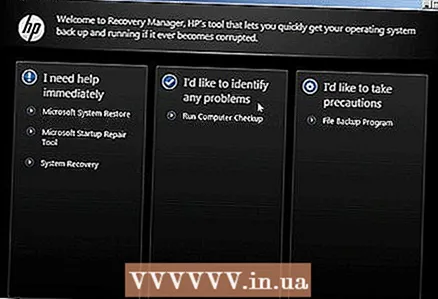
- மீட்பு பகிர்வைத் தொடங்க பொதுவாகப் பயன்படுத்தப்படும் விசை F11 விசையாகும். கணினி துவங்கும் போது உற்பத்தியாளரின் சின்னத்திற்கு அடுத்து எந்த விசையை அழுத்த வேண்டும் என்பதை நீங்கள் காண்பீர்கள்.
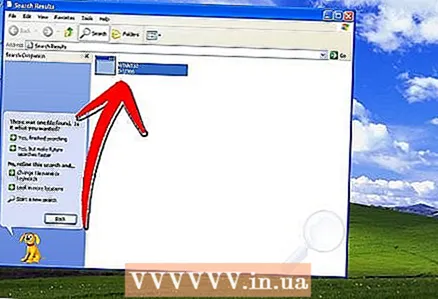 2 விண்டோஸ் இருந்து நிறுவல். நீங்கள் winnt32.exe கோப்பைப் பயன்படுத்த வேண்டும். இது விண்டோஸ் எக்ஸ்பியில் காணக்கூடிய விண்டோஸ் துவக்க கோப்பு. இதைச் செய்ய, தொடக்கத்தைத் திறந்து தேடலைக் கிளிக் செய்யவும். இடதுபுறத்தில், அனைத்து கோப்புகளையும் கோப்புறைகளையும் தேர்ந்தெடுக்கவும். தேடல் பட்டியில் "winnt32.exe" ஐ உள்ளிடவும்.
2 விண்டோஸ் இருந்து நிறுவல். நீங்கள் winnt32.exe கோப்பைப் பயன்படுத்த வேண்டும். இது விண்டோஸ் எக்ஸ்பியில் காணக்கூடிய விண்டோஸ் துவக்க கோப்பு. இதைச் செய்ய, தொடக்கத்தைத் திறந்து தேடலைக் கிளிக் செய்யவும். இடதுபுறத்தில், அனைத்து கோப்புகளையும் கோப்புறைகளையும் தேர்ந்தெடுக்கவும். தேடல் பட்டியில் "winnt32.exe" ஐ உள்ளிடவும். - Winnt32.exe ஐ இயக்குவது விண்டோஸ் நிறுவலைத் தொடங்க உங்கள் கணினியை மறுதொடக்கம் செய்யும். இப்போதிலிருந்து, கட்டுரையின் முந்தைய பிரிவின் படி 3 இல் உள்ள வழிமுறைகளைப் பின்பற்றவும். நீங்கள் இன்னும் ஒரு செயல்படுத்தும் குறியீட்டை உள்ளிட வேண்டும். உங்கள் தரவு ஒரு சாதாரண நிறுவலில் உள்ளபடி நீக்கப்படும்.
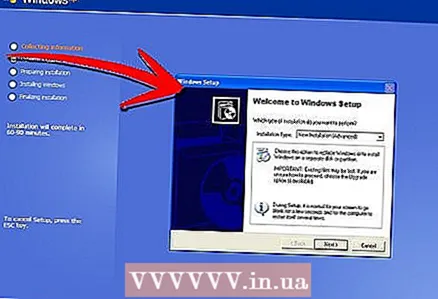
- Winnt32.exe ஐ இயக்குவது விண்டோஸ் நிறுவலைத் தொடங்க உங்கள் கணினியை மறுதொடக்கம் செய்யும். இப்போதிலிருந்து, கட்டுரையின் முந்தைய பிரிவின் படி 3 இல் உள்ள வழிமுறைகளைப் பின்பற்றவும். நீங்கள் இன்னும் ஒரு செயல்படுத்தும் குறியீட்டை உள்ளிட வேண்டும். உங்கள் தரவு ஒரு சாதாரண நிறுவலில் உள்ளபடி நீக்கப்படும்.
குறிப்புகள்
- நிறுவலைத் தொடங்குவதற்கு முன், உங்களுக்குத் தேவையான அனைத்தையும் உங்களிடம் வைத்திருங்கள். செயல்படுத்தும் குறியீட்டைச் சரிபார்க்கவும். தேவையான அனைத்து இயக்கிகளையும் ஒரு வட்டுக்கு பதிவிறக்கவும், எனவே விண்டோஸ் அமைவு முடிந்தவுடன் அவற்றை நிறுவலாம்.



